ThinkPad黑将S5游戏本uefi安装win10教程
2016-09-01 10:19:00
ThinkPad黑将S5游戏本代言词是“生为竞技”,从“生为竞技”便可看出这款笔记本的配置会很给力,性能较高,毕竟是因游戏竞技而生产的。现在我们用它来安装win10系统,操作过程快速简单,采用u盘装系统的方式来完成。好了,还是先来看看怎么安装win10系统吧。
准备工作:
①.到u启动官网下载uefi版u盘启动盘制作工具,用4g以上u盘制作u盘启动盘;
②.到网上下载win10系统镜像文件,保存在u盘中;
③.进电脑bios设置u盘优先启动,设置好后保存退出。
具体步骤:
1、u盘插入电脑,重启计算机,直接进入win8pe系统中。弹出u启动pe装机工具窗口,选择win10镜像安装在c盘中,点击确定,如图:

2、弹出程序将执行还原操作提醒框,勾选完成后重启选项,点击确定按钮,如图:

3、接着便是镜像还原过程,静静等待,如图:

4、镜像还原结束后会自动重启计算机,然后进行镜像释放并安装程序,如图:
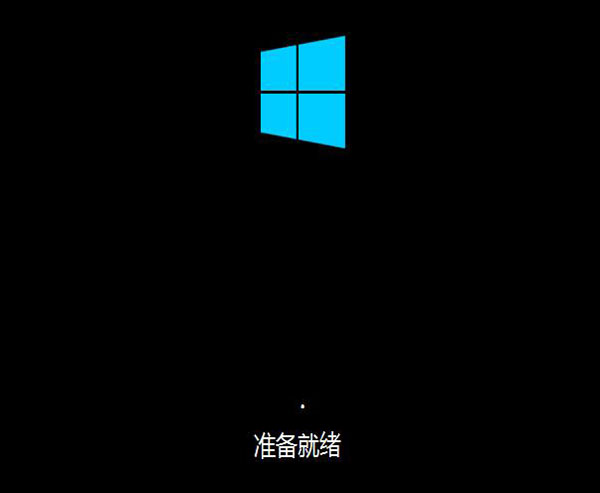
5、之后会弹出常规设置窗口,比如所在国家、语言、键盘布局、时区等的设置,可依据自身情况进行设置,如图:
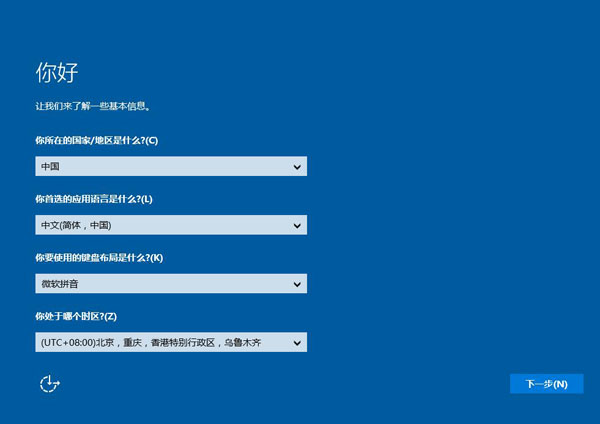
6、弹出输入产品密钥窗口时可直接点击下一步跳过,或者有提前准备密钥就输入正确密钥。如果没有准备好合适密钥可以到网上找激活工具去激活系统。跟着所提示的步骤进行操作,您便可以完成win10的安装。如图:
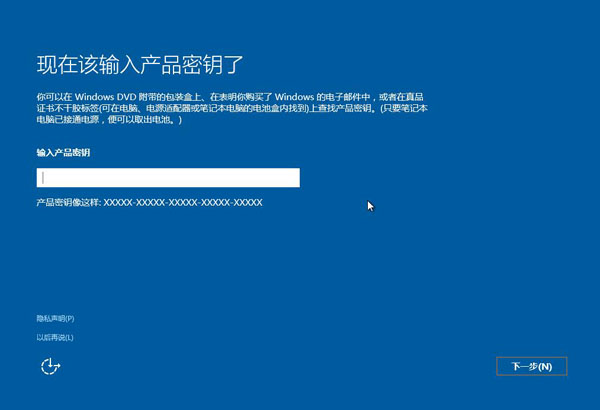
ThinkPad黑将S5游戏本uefi安装win10系统方法就为大家分享到这边,您学会u盘装系统了吗?感兴趣的话就学起来吧!
原文链接:http://upan.9meijia.com/syjc/3912.html
最近有位使用华硕VivoBook14 2021版笔记本的用户想要为电脑重新安装系统,但是不知道怎么设置u盘启动...
- [2022-08-08]荣耀MagicBook 15 2021 锐龙版笔记本怎么通过bios设置
- [2022-08-07]雷神911PlusR笔记本使用u启动u盘重装win7系统教程
- [2022-08-07]神舟战神ZX9-DA3DA笔记本安装win11系统教程
- [2022-08-07]华硕ProArt StudioBook笔记本如何进入bios设置u盘启动
- [2022-08-06]雷神911M创作大师笔记本安装win10系统教程
- [2022-08-06]宏碁Acer 墨舞EX214笔记本怎么通过bios设置u盘启动
- [2022-08-06]华硕 无畏360笔记本一键重装win11系统教程
U盘工具下载推荐
更多>>-
 win7系统重装软件
[2022-04-27]
win7系统重装软件
[2022-04-27]
-
 怎样用u盘做u启动系统盘
[2022-02-22]
怎样用u盘做u启动系统盘
[2022-02-22]
-
 怎么进入u盘装机系统
[2022-02-22]
怎么进入u盘装机系统
[2022-02-22]
-
 win7硬盘安装工具
[2022-02-16]
win7硬盘安装工具
[2022-02-16]
 神舟战神Z8-DA7NT笔记本重装win10系
神舟战神Z8-DA7NT笔记本重装win10系
 华硕VivoBook14 2021版笔记本如何通过
华硕VivoBook14 2021版笔记本如何通过
 win7pe启动盘制作软件
win7pe启动盘制作软件
 u启动win 8pe系统维护工具箱_6.3免费
u启动win 8pe系统维护工具箱_6.3免费
 荣耀MagicBook 15 2021 锐龙版笔记本怎
荣耀MagicBook 15 2021 锐龙版笔记本怎
 win10怎么安装视频教学
win10怎么安装视频教学
 u启动u盘启动安装原版win8系统视频
u启动u盘启动安装原版win8系统视频
 win11系统如何初始化电脑
win11系统如何初始化电脑
 win11系统怎么删除pin码
win11系统怎么删除pin码

 联想win8改win7bios设置方法
联想win8改win7bios设置方法
 技嘉uefi bios如何设置ahci模式
技嘉uefi bios如何设置ahci模式
 惠普电脑uefi不识别u盘怎么办
惠普电脑uefi不识别u盘怎么办
 win8改win7如何设置bios
win8改win7如何设置bios
 bios没有usb启动项如何是好
bios没有usb启动项如何是好
 详析bios设置显存操作过程
详析bios设置显存操作过程
 修改bios让电脑待机不死机
修改bios让电脑待机不死机